La pantalla azul de la muerte (BSOD) es un espectáculo temible para cualquier usuario de Windows. A menudo indica un problema crítico con el sistema operativo, y uno de los errores BSOD más comunes es el código "Información de configuración incorrecta del sistema", también conocido como código de detención de Windows 0x00000074.
La buena noticia es que existen varios métodos para corregir este error y hacer que su sistema vuelva a funcionar sin problemas. En este artículo, analizaremos algunas de las formas más efectivas de corregir el BSOD "Información de configuración incorrecta del sistema" en Windows. Si es un usuario experimentado de Windows o recién está comenzando, esta guía lo ayudará a que su sistema vuelva a la normalidad.
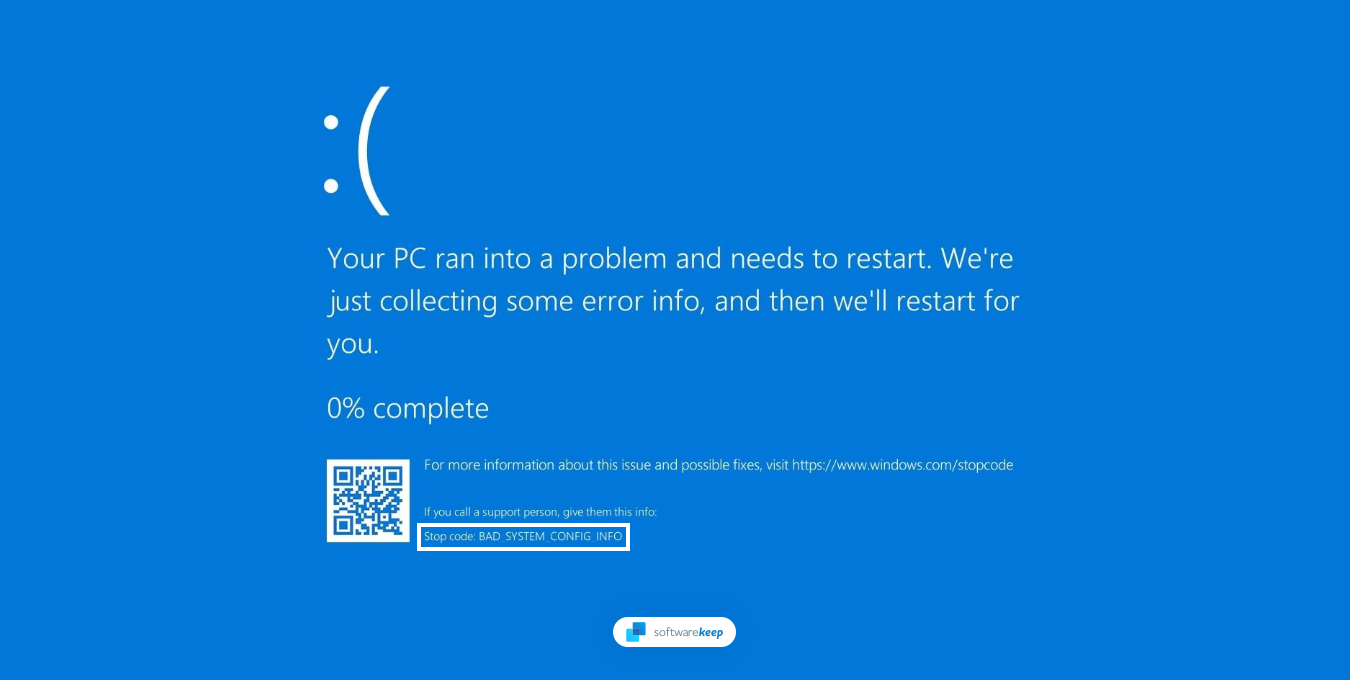
Tabla de contenidos
- ¿Qué causa un error de información de configuración del sistema incorrecta?
- Cómo solucionar el error de información de configuración incorrecta del sistema
- 1. Reinicie su computadora
- 2. Ejecute el Comprobador de archivos del sistema
- 3. Ejecute el comando CHKDSK
- 4. Ejecute el escaneo DISM
- 5. Restaura tu registro
- 6. Utilice la reparación de inicio
- 7. Utilice un punto de restauración del sistema
- Conclusión
¿Qué causa un error de información de configuración del sistema incorrecta?
Al igual que otros errores de Windows, el BSOD "Información de configuración incorrecta del sistema" puede deberse a varios factores. Es importante intentar identificar la causa del error antes de intentar solucionarlo, ya que esto reducirá sus opciones y le ayudará a encontrar una solución exitosa.
Las causas comunes del BSOD de información de configuración incorrecta del sistema incluyen:
- Configuración incorrecta del registro: si aparece un código de error, significa que hay algún problema con el registro de su PC. Para solucionar este problema y hacer que todo vuelva a funcionar normalmente, ¡regresar a una configuración anterior debería ser suficiente!
- Archivos de sistema corruptos: es posible que los archivos de sistema corruptos provocaran que algo se desconfigurara en el Registro de Windows, lo que provocó este error.
- Malware: en casos excepcionales, un virus u otro software malicioso puede dañar su Registro y crear el código de error Información de configuración incorrecta del sistema.
Afortunadamente, independientemente de lo que haya causado que su computadora muestre el BSOD "Información de configuración incorrecta del sistema", existen formas de solucionarlo. ¡Sigue leyendo para descubrir cómo!
Cómo solucionar el error de información de configuración incorrecta del sistema
Afortunadamente, no hay necesidad de preocuparse por el error de información incorrecta de configuración del sistema, ya que es fácil de solucionar. ¿Necesita ayuda con un problema en particular? Aquí hay cinco soluciones para este molesto error.
1. Reinicie su computadora
La solución más obvia a sus problemas suele ser la mejor: reiniciar su computadora. Al apagarlo y volver a encenderlo, resolverá una variedad de problemas. Antes de pasar a soluciones más complejas, intente reiniciar su sistema primero; ¡Puede que sea todo lo que se necesita para corregir el error de información de configuración incorrecta del sistema!
2. Ejecute el Comprobador de archivos del sistema
El escaneo SFC es una herramienta de línea de comandos que escanea su sistema en busca de archivos corruptos o faltantes e intenta repararlos. Esta puede ser una excelente manera de resolver el error de información de configuración incorrecta del sistema si la causa son archivos del sistema dañados.
- Reinicie su computadora y mantenga presionada la tecla F8 en su teclado mientras la pantalla de inicio está visible para ingresar al Entorno de recuperación de Windows (WinRE). En ciertos dispositivos, es posible que también deba mantener presionada la tecla Fn (función).
- Consejo: Si no puede iniciar WinRE usando el método abreviado de teclado, siga encendiendo y apagando su computadora hasta que se inicie automáticamente en el entorno de reparación. En promedio, es necesario encender y apagar la computadora unas 3 veces.
-
Navegue a Solucionar problemas > Opciones avanzadas > Símbolo del sistema.
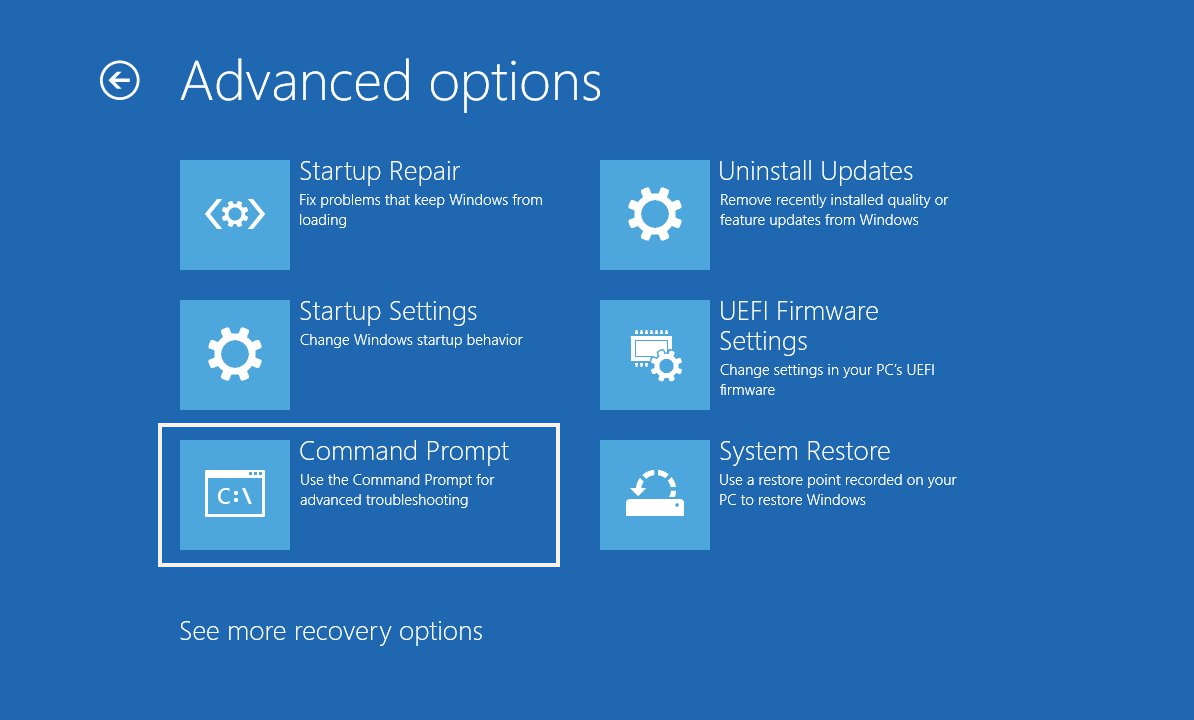
-
Cuando la interfaz del símbolo del sistema aparezca en la pantalla, ingrese el siguiente comando y presione la tecla Enter en su teclado: sfc /scannow
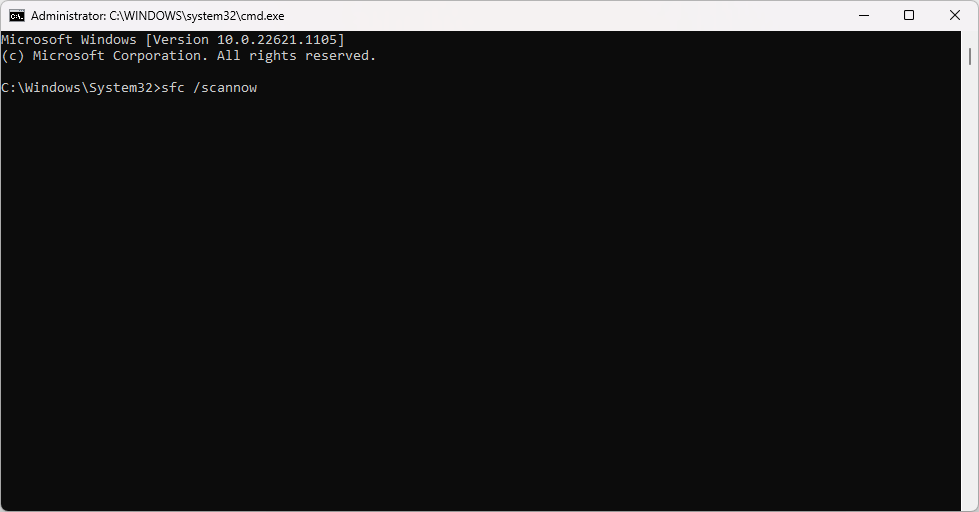
- Después de ejecutar el comando, espere a que termine de verificar su PC. Al finalizar, cierre la ventana del símbolo del sistema y reinicie su dispositivo para ver si se ha resuelto el error de información de configuración incorrecta del sistema.
3. Ejecute el comando CHKDSK
Otro programa de línea de comandos que puede utilizar para corregir el error de información incorrecta de configuración del sistema es CHKDSK. Esta utilidad escanea su disco duro en busca de errores y puede ser una excelente manera de resolver este problema si la culpa es la corrupción del disco.
- Ingrese WinRE y luego navegue hasta Solucionar problemas > Opciones avanzadas > Símbolo del sistema .
- Cuando la interfaz del símbolo del sistema aparezca en la pantalla, ingrese el siguiente comando y presione la tecla Enter en su teclado: chkdsk C: /r
- Espere a que se complete el análisis.
Si el análisis CHKDSK encuentra algún error, intentará repararlo. Una vez completado el escaneo, reinicie su computadora y vea si se ha solucionado el error BSOD de información de configuración incorrecta del sistema.
4. Ejecute el escaneo DISM
La herramienta de administración y mantenimiento de imágenes de disco (DISM) es una potente utilidad de línea de comandos que puede reparar archivos del sistema dañados. Ejecutar un escaneo DISM podría resolver el error de información de configuración incorrecta del sistema si es causado por archivos del sistema dañados.
- Ingrese WinRE y luego navegue hasta Solucionar problemas > Opciones avanzadas > Símbolo del sistema .
- Cuando aparezca la interfaz del símbolo del sistema en la pantalla, ingrese el siguiente comando y presione la tecla Enter en su teclado: DISM.exe /En línea /Imagen-de limpieza /Restorehealth
- Espere a que se complete el análisis.
Después de ejecutar el comando, espere a que finalice el proceso. Al finalizar, cierre la ventana del símbolo del sistema y reinicie su dispositivo para ver si se ha solucionado el código de error de información de configuración incorrecta del sistema.
5. Restaura tu registro
Debido a que el error Información incorrecta de configuración del sistema está vinculado al Registro de Windows, restaurarlo le ayudará a resolver el problema. Este método siempre debe realizarse exactamente como dicen nuestras instrucciones, ya que implica editar el registro, lo que puede causar más problemas si se realiza incorrectamente.
- Ingrese WinRE y luego navegue hasta Solucionar problemas > Opciones avanzadas > Símbolo del sistema .
- Ingrese el siguiente comando y luego presione Entrar para ejecutarlo: dir D:\Win*
-
Puedes saber que estás en la unidad correcta llamando a una lista de directorios desde el símbolo del sistema. A continuación, ejecute estos comandos en el siguiente orden:
- cd d:\windows\system32\config
- xcopia *.* C:\RegBack\
- cd RegBack
- directorio
-
Inspeccione cuidadosamente las fechas de todos los archivos ubicados en el directorio RegBack. Si algún archivo tiene fecha anterior a que comenzara el problema BSOD, ejecute los siguientes comandos:
- copiar /y software .
- copiar /y sistema .
- copia /y sam .
Asegúrese de escribir todos los comandos exactamente como se muestra en este artículo, ¡con cada símbolo incluido! Después de ejecutar todos los comandos anteriores, verifique si puede reiniciar su computadora sin que aparezca nuevamente el código de error Información de configuración incorrecta del sistema.
6. Usar reparación de inicio
Otro paso para corregir un BSOD de "Información de configuración del sistema incorrecta" es utilizar el entorno de recuperación de Windows. Esto le permitirá iniciar en un modo especial llamado "Reparación de inicio" que puede ayudarlo a recuperarse de varios problemas diferentes.
- Ingrese WinRE.
-
Navegue a Solución de problemas > Opciones avanzadas > Reparación de inicio. Esta herramienta buscará problemas con el inicio e intentará reparar su computadora automáticamente.
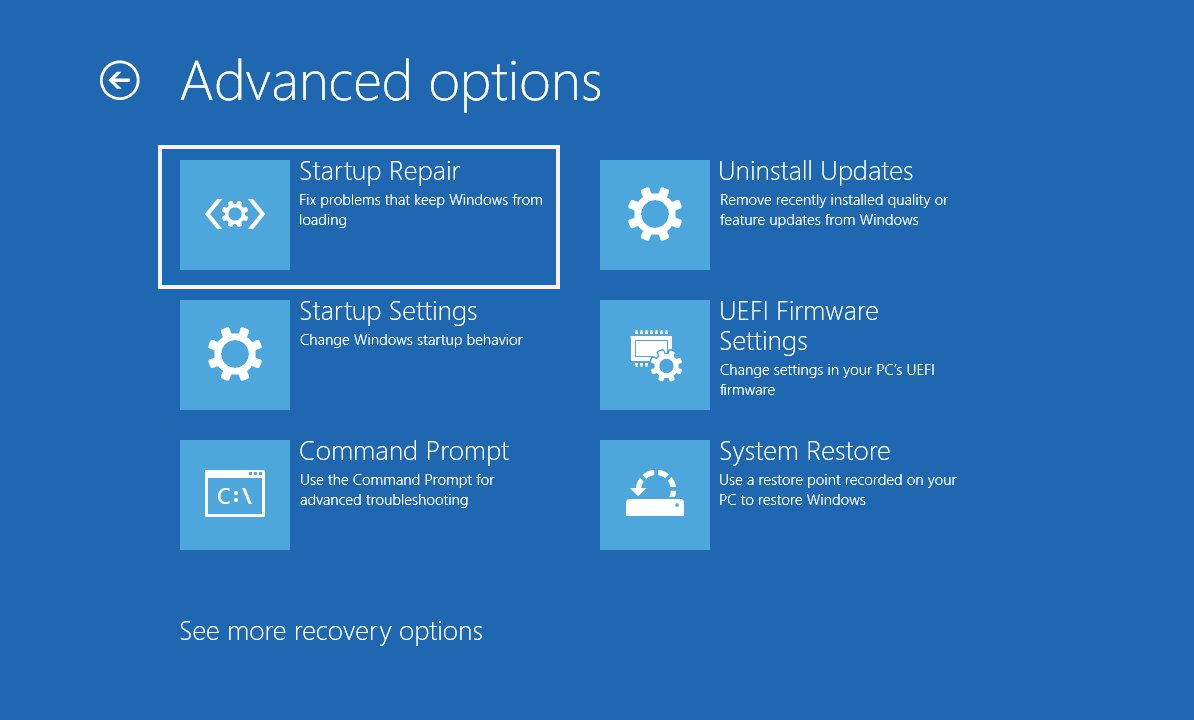
- Permita que se ejecute la reparación y reinicie su computadora. Cuando termine, verá si todavía aparece el código de detención de información de configuración incorrecta del sistema.
7. Utilice un punto de restauración del sistema
Windows viene con una función incorporada llamada Restaurar sistema. Esta función le permite revertir su sistema a un estado anterior y puede usarse para deshacer cualquier cambio que pueda haber causado el error BSOD.
Advertencia: ¡Es posible que pierda algunas aplicaciones recién instaladas! Asegúrese de verificar qué programas y controladores se verán afectados durante el proceso de Restauración del sistema antes de continuar.
-
Ingrese WinRE y luego navegue hasta Solución de problemas > Opciones avanzadas > Restaurar sistema . Si tiene más de un sistema Windows en su dispositivo, seleccione el que desea restaurar.
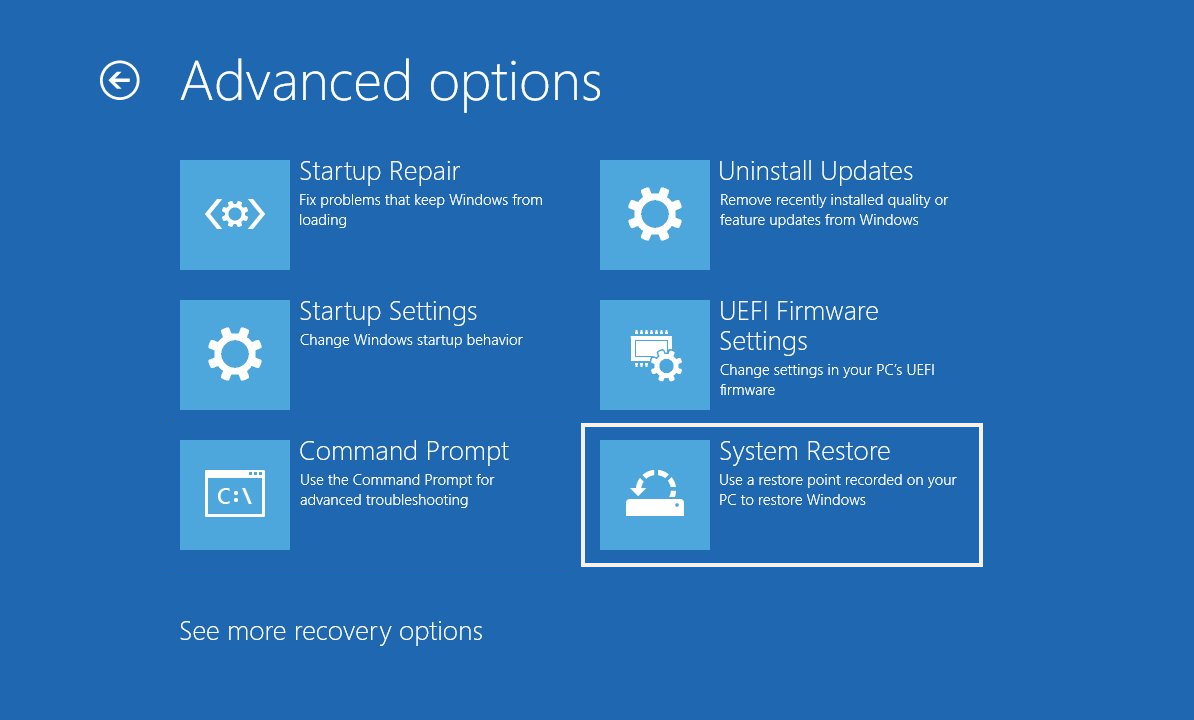
-
Haga clic en Siguiente y luego seleccione uno de los puntos de restauración disponibles que desea recuperar. Después de elegir uno, haga clic en Siguiente nuevamente.
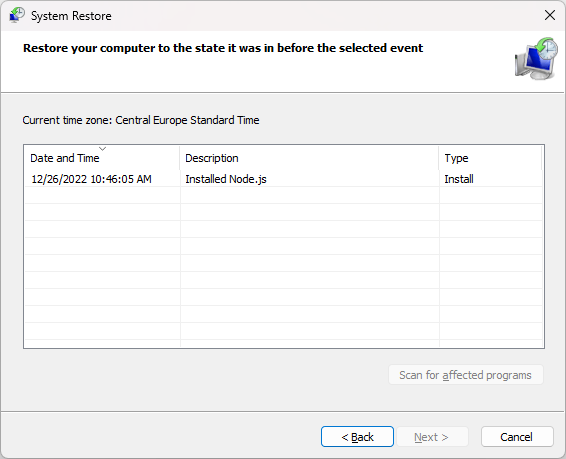
- Revise la información sobre su punto de restauración y confirme que su sistema estaba funcionando correctamente en ese momento. Después de volver a verificar, haga clic en Finalizar y permita que su dispositivo realice los cambios necesarios.
Después de usar Restaurar sistema, su computadora debería reiniciarse y funcionar usando la configuración de una fecha anterior. Vea si esto resuelve el error en cuestión.
Conclusión
Si sigue los pasos anteriores, debería poder corregir con éxito el BSOD "Información de configuración incorrecta del sistema" en Windows y hacer que su computadora vuelva a funcionar normalmente. Si aún tiene problemas después de seguir estos pasos, comuníquese con un profesional de TI para obtener ayuda. ¡Buena suerte!
Una cosa más
Nos alegra que haya leído este artículo. :) Gracias por leer.
Si tienes un segundo, comparte este artículo en tus redes sociales; alguien más también puede beneficiarse.
Suscríbase a nuestro boletín y sea el primero en leer nuestros futuros artículos, reseñas y publicaciones de blog directamente desde su bandeja de entrada. También ofrecemos ofertas, promociones y actualizaciones sobre nuestros productos y las compartimos por correo electrónico. No te perderás ninguno.
Artículos relacionados
» Cómo solucionar el error de pantalla azul KMODE_EXCEPTION_NOT_HANDLED en Windows
» Windows 10: Error BSOD 0xC000021A solucionado
» ¿Cómo solucionar el BSOD REFERENCE_BY_POINTER en Windows 11/10?